แอปอีเมล Windows 10 ของคุณบางครั้งอาจแสดงข้อผิดพลาดต่อไปนี้บนหน้าจอ: “อะไรบางอย่างผิดปกติ. เราไม่พบการตั้งค่าของคุณ รหัสข้อผิดพลาด: 0x80070490″. ข้อความแสดงข้อผิดพลาดนี้มักจะปรากฏขึ้นเมื่อคุณพยายามเพิ่มบัญชี Gmail ใหม่ในแอป Mail ของคุณ มาเริ่มกันเลยดีกว่าและสำรวจว่าคุณสามารถใช้วิธีแก้ไขปัญหานี้เพื่อแก้ไขปัญหาใดได้บ้าง
ฉันจะแก้ไขรหัสข้อผิดพลาด 0x80070490 ใน Windows 10 ได้อย่างไร
ตรวจสอบการตั้งค่าความเป็นส่วนตัวของคุณ
การตั้งค่าความเป็นส่วนตัว Windows 10 ของคุณอาจเป็น ป้องกันไม่ให้แอพเข้าถึงอีเมลของคุณ. นำทางไปยัง การตั้งค่า, เลือก ความเป็นส่วนตัว และไปที่ อีเมล, ปฏิทิน, และ ประชากร. จากนั้นอนุญาตให้แอปเข้าถึงอีเมลและปฏิทินของคุณ
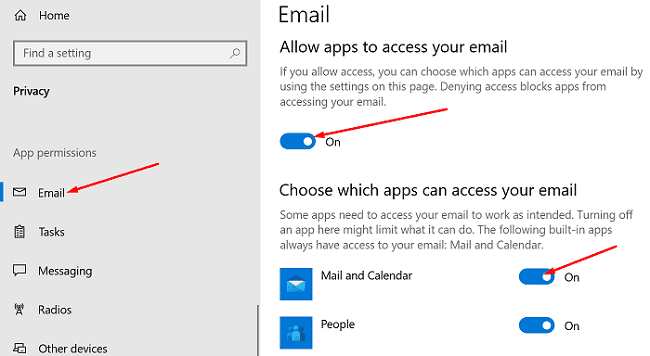
รีสตาร์ทแอป Mail แล้วลองเพิ่มบัญชีอีเมลที่มีปัญหาอีกครั้ง หากข้อผิดพลาดยังคงอยู่ ให้รีสตาร์ทคอมพิวเตอร์แล้วลองอีกครั้ง
อัปเดตแอปอีเมลและปฏิทิน
ไปที่ Microsoft Store, ค้นหา แอพเมลและปฏิทินและกด อัปเดต ปุ่ม. หรือคลิกที่ ตัวเลือกเพิ่มเติมและเลือก ดาวน์โหลดและอัปเดต. ผู้ใช้หลายคนยืนยันว่าการติดตั้งแอปเวอร์ชันล่าสุดช่วยแก้ปัญหาได้
ตั้งค่าแอพปฏิทิน
ผู้ใช้รายอื่นแนะนำว่าคุณต้องตั้งค่าแอปปฏิทินก่อน จากนั้นจึงปรับแต่งการตั้งค่าอีเมลของคุณ
- เปิดตัว แอพปฏิทิน, คลิกที่ การตั้งค่าและไปที่ จัดการบัญชี.
- เลือก เพิ่มบัญชีและปฏิบัติตามคำแนะนำบนหน้าจอ
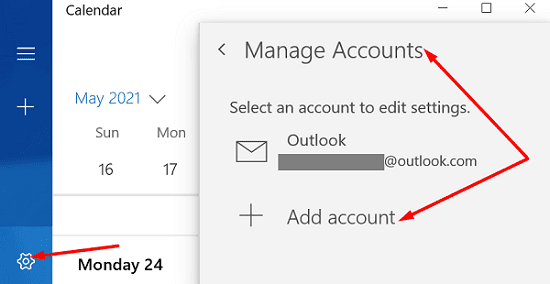
- รอจนกว่าข้อมูลปฏิทินของคุณจะซิงค์ จากนั้นตรวจสอบการตั้งค่าอีเมลของคุณ
รีเซ็ตแอพเมลและปฏิทิน
หากปัญหายังคงอยู่ ให้ข้ามไปที่แนวทางแก้ไขปัญหาถัดไปในรายการ ลองรีเซ็ตแอป แต่โปรดทราบว่าโซลูชันนี้จะลบข้อมูลแอปของคุณด้วย
- นำทางไปยัง การตั้งค่า Windows, เลือก แอพจากนั้นคลิกที่ แอพและคุณสมบัติ.
- เลื่อนลงไปที่ แอพเมลและปฏิทิน.
- จากนั้นเลือก ตัวเลือกขั้นสูง.

- ตี รีเซ็ต ให้เปิดแอปอีกครั้งและตรวจสอบผลลัพธ์
เรียกใช้ SFC และ DISM
- พิมพ์ cmd ในแถบค้นหาของ Windows
- คลิกขวาที่ แอพพรอมต์คำสั่ง และเลือก เรียกใช้ในฐานะผู้ดูแลระบบ.
- ป้อนคำสั่งต่อไปนี้และกด Enter หลังจากแต่ละรายการ:
- DISM.exe /Online /Cleanup-image /Scanhealth
- DISM.exe /Online /Cleanup-image /Restorehealth
- จากนั้นเรียกใช้ sfc /scannow สั่งการ.

- เมื่อการสแกนเสร็จสิ้น ให้รีสตาร์ทคอมพิวเตอร์และเปิดแอป Mail อีกครั้ง
บทสรุป
ข้อผิดพลาดแอป Windows 10 Mail 0x80070490 ระบุว่าการตั้งค่าความเป็นส่วนตัวของคุณป้องกันไม่ให้แอป Mail เข้าถึงอีเมลของคุณ แก้ไขการตั้งค่า อัปเดตแอป และตรวจสอบผลลัพธ์ หากปัญหายังคงอยู่ ให้รีเซ็ตแอปอีเมลและปฏิทิน แล้วใช้คำสั่ง SFC และ DISM เพื่อสแกนและซ่อมแซมไฟล์ระบบของคุณ
กดความคิดเห็นด้านล่างและแจ้งให้เราทราบหากคุณยังคงพบข้อผิดพลาดเดียวกัน อย่างไรก็ตาม วิธีการใดที่เหมาะกับคุณ